ΕΝΟΤΗΤΑ 1 - Python Installation in Windows
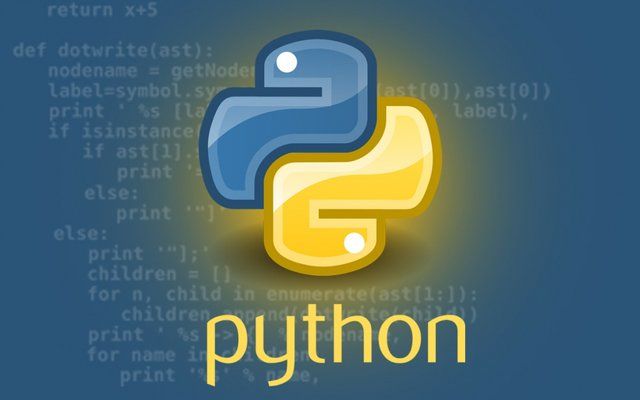
Από το σημερινό δωρεάν μάθημα Python, ξεκινάμε μια σειρά δωρεάν python μαθημάτων με σκοπό να μάθουμε και να κατανοήσουμε όσο το δυνατόν καλύτερα γίνεται αυτή την εύκολη αλλά ταυτόχρονα διάσημη γλώσσα προγραμματισμού. Τα τελευταία χρόνια έχει αυξηθεί πάρα πολύ το ενδιαφέρον για την Python και για τα Web frameworks που την πλαισιώνουν όπως Django και Flask και αυτό το γεγονός δεν μπορεί να μας αφήσει αδιάφορους.
Πριν ξεκινήσουμε να γράφουμε το πρώτο μας πρόγραμμα σε Python πρέπει να εγκαταστήσουμε τα εργαλεία που θα μας βοηθήσουν σε αυτή την διαδικασία. Σαν πρώτο βήμα θα χρειαστεί να μεταβούμε στο site της Python (https://www.python.org/downloads/release/python-383/) και να κατεβάσουμε την πιο τελευταία έκδοση. Θα ήταν χρήσιμο, αν υποστηρίζεται από το λειτουργικό σας σύστημα, να επιλέξετε την 64 bit έκδοση.
Αφού κατεβάσουμε το αρχείο, το κάνετε double click για να ξεκινήσει η διαδικασία εγκατάστασης. Στο παράθυρο που εμφανίζεται πρώτα βεβαιωνόμαστε ότι έχουμε επιλέξει και τα δύο checkboxes που υπάρχουν στο κάτω μέρος, κυρίως εκείνο που αναφέρει ότι προσθέτει την Python στο PATH των Windows. Έπειτα κάνουμε κλικ στην πρώτη επιλογή “Install Now”.
Αμέσως μετά θα αρχίσει η εγκατάσταση της Python που θα διαρκέσει 1-2 λεπτά.
Μετά το τέλος της εγκατάστασης, δεν χρειάζεται να κάνετε κάτι άλλο όσον αφορά την Python. Αυτό που μας μένει τώρα είναι να επιλέξουμε ένα περιβάλλον ανάπτυξης εφαρμογών Python. Υπάρχουν πολλά, δωρεάν και αξιόλογα IDE από τα οποία μπορούμε να διαλέξουμε. Μερικά από τα αυτά είναι τα εξής:
Προσωπικά πιστεύω ότι το Microsoft Visual Studio 2019 Community Edition είναι το καλύτερο και πιο ολοκληρωμένο IDE από όλα γιατί έχει δυνατότητες για να δημιουργήσει εκτός από Python εφαρμογές και Flask αλλά και Django web εφαρμογές.
Για τα δικά μας μαθήματα θα προτιμήσω το Visual Code Studio το οποίο αν και δεν έχει τόσες επιλογές όσες το Microsoft Visual Studio όμως είναι εύκολο στην χρήση του και μπορούμε αργότερα να το χρησιμοποιήσουμε και για άλλες Web τεχνολογίες όπως JavaScript και React.
Οπότε μπορείτε να μεταβείτε στο site του Visual Code Studio ( Visual Code Studio ) να κατεβάσετε την εφαρμογή και να την εγκαταστήσετε.
Μετά το πέρας της εγκατάστασης του Visual Studio Code δημιουργήστε ένα φάκελο στον σκληρό σας δίσκο. Εγώ τον έχω ονομάσει PythonPractice.
Τώρα μπορείτε να ξεκινήσετε το Visual Studio Code. Επιλέξτε File → Open Folder και ανοίξτε το φάκελο που μόλις δημιουργήσατε. Αυτό θα δημιουργήσει ένα project χωρίς αρχεία ακόμα.
Τώρα πρέπει να εγκαταστήσουμε μερικά python extensions στο Visual Studio Code έτσι ώστε να μπορεί το περιβάλλον να μας βοηθήσει με το συντακτικό και γενικότερα με την δημιουργία Python κώδικα. Επιλέγουμε από τα εικονίδια αριστερά εκείνο που ονομάζεται extensions. Στο search box γράφουμε Python και από τα προτεινόμενα extensions επιλέγουμε τα τέσσερα πρώτα.
Τώρα είμαστε έτοιμοι να δημιουργήσουμε τα Python προγράμματα μας. Με τον ίδιο τρόπο μπορείτε να ψάξετε και να εγκαταστήσετε extensions και για άλλα frameworks όπως Flask και Django.
Πατήστε στο πρώτο εικονίδιο που ονομάζεται Explorer για να γυρίσουμε πίσω στο αρχικό μας project.
Πατήστε το εικονίδιο New File και ονομάστε το αρχείο σας app.py. Το όνομα δεν έχει σημασία, έχει όμως η κατάληξη οπότε βεβαιωθείτε ότι όλα σας τα αρχεία έχουν κατάληξη .py.
Το περιβάλλον μας είναι έτοιμο! Ας γράψουμε την πρώτη εκτελέσιμη γραμμή κώδικα της οποίας το αποτέλεσμα θα εμφανιστεί στο terminal παράθυρο. Γράφουμε μια απλή print( ) μέθοδο που απλά τυπώνει στο terminal ότι μήνυμα με την μορφή String έχουμε γράψει μέσα στην παρένθεση.
app.py
print("Hello! This is my first Python code!")
Πριν εκτελέσουμε την κώδικα μας, θα πρέπει πρώτα να τον σώσουμε όποτε επιλέγουμε File → Save ή απλά πατάμε Ctrl + S.
Τώρα για την εκτέλεση του προγράμματος απλά κάνουμε δεξί κλικ επάνω στο αρχείο και επιλέγουμε Run Code.
Θα μπορούσαμε επίσης να το εκτελέσουμε από το terminal γράφοντας python app.py. Το αποτέλεσμα θα ήταν ακριβώς το ίδιο:
Συγχαρητήρια! Μόλις δημιουργήσατε και τρέξατε το πρώτο σας Python πρόγραμμα. Μπορείτε να κρατήσετε το ίδιο project (φάκελο) ή να δημιουργείτε ένα καινούργιο για κάθε νέα ενότητα.
ΕΙΣΗΓΗΤΗΣ
Μιχάλης Κασάπογλου
Ο Μιχάλης Κασάπογλου, είναι ένας από τους πιο έμπειρους τεχνικούς εκπαιδευτές στον χώρο του προγραμματισμού με πάνω από 20 χρόνια εμπειρία. Έχει εργαστεί σαν IT Operations Manager, Senior Programmer, και Training Team Leader ενώ κατέχει και αρκετές πιστοποιήσεις που καλύπτουν ένα μεγάλο φάσμα τεχνολογιών στο προγραμματισμό, σε βάσεις δεδομένων και cloud. Στον ελεύθερο του χρόνο διατηρεί ένα τεχνολογικό blog στο οποίο θα βρείτε αρκετά δωρεάν μαθήματα προγραμματισμού για αρχάριους.

